Ce guide explique comment compléter le modèle des salariés lors de l'importation de données de référence des salariés de manière groupée.
Ajout et mise à jour de données dans le modèle des employés
Pour saisir des données dans le modèle des employés, utilisez les descriptions de colonnes et les notes suivantes.
Nom de colonne | Description | Notes |
Identification de l'utilisateur (en lecture seule) | Un identifiant unique généré lorsqu'un utilisateur est créé dans le système Payhawk. Il garantit que le bon utilisateur soit mis à jour même si les lignes sont réorganisées. | Ce champ doit être laissé vide pour les nouveaux utilisateurs car il sert de référence aux utilisateurs existants. |
Prénom | Le prénom de l'utilisateur. | |
Nom de famille | Le nom de famille de l'utilisateur. | |
Numéro de téléphone | Le numéro de téléphone de l'utilisateur. | Incluez le préfixe international (par exemple, +44 pour le Royaume-Uni). |
E-mail de l'entreprise | L'adresse e-mail de l'entreprise utilisée pour la connexion à Payhawk. | (Obligatoire) L'adresse e-mail doit être unique. |
ID externe | L'ID de l'utilisateur de votre système RH ou d'autres systèmes externes. | (Recommandé) Le champ est utilisé pour améliorer le processus d'intégration. |
Invitation à notifier l'utilisateur | Indique si les nouveaux utilisateurs doivent recevoir des notifications par e-mail lors de leur création. | (Applicable lors de la création de nouveaux utilisateurs) Sélectionnez Oui ou Non dans le menu déroulant. |
Statut | Le statut actuel de l'utilisateur. | (Applicable aux utilisateurs existants) Il indique si l'utilisateur est invité, mais pas actif, ou s'il est déjà actif. |
Rôle | Le rôle actuel de l'utilisateur. | Tous les rôles de la plateforme et les rôles personnalisés peuvent être sélectionnés dans la liste déroulante Rôle du modèle d’importation en masse pour une attribution ou une réattribution. Les utilisateurs sans accès administrateur peuvent se voir attribuer tout rôle, sauf Administrateur. Pour leur accorder des autorisations similaires, créez un rôle personnalisé avec les mêmes paramètres et sélectionnez-le dans la liste déroulante. |
L’exemple suivant montre certains des champs du modèle des employés.

Ajout et mise à jour de données pour les entités américaines
Pour les entités américaines, des données supplémentaires sont requises pour l'importation groupée de salariés. Le tableau ci-dessous répertorie les colonnes supplémentaires qui ne sont visibles que pour les entités américaines.
Nom de colonne | Description | Notes |
Identification fiscale | Le numéro d'identification utilisé à des fins fiscales. | Il doit correspondre aux documents fiscaux officiels. |
Type d'identification fiscale | Le type d'identifiant fiscal fourni (par exemple, SSN). | Il nécessite la validation du format du SSN. |
Numéro d'identification fiscale valable jusqu'au | La date d'expiration du numéro d'identification fiscale fourni. | Utilisez le format de validation de la date fourni (MM.JJ.AAAA). |
Code du pays de citoyenneté | Code ISO représentant le pays de citoyenneté de l'utilisateur. | Il doit correspondre aux documents officiels de citoyenneté. |
Date de naissance | La date de naissance de l'utilisateur. | (Obligatoire à des fins de conformité et de validation) Utilisez le format de date américain (MM.JJ.AAAA). |
Personne politiquement exposée | Indique si l'utilisateur est politiquement exposé. | Sélectionnez Oui ou Non dans le menu déroulant. |
L'exemple suivant montre à quoi ressemble le modèle des employés d'une entité basée aux États-Unis.

Ajout et mise à jour de données au niveau du groupe
Si votre groupe comprend plusieurs entités, les colonnes suivantes sont également applicables.
Nom de colonne | Description | Notes |
Entité | Affiche toutes les entités disponibles dans votre groupe et vous permet de choisir où ajouter l'utilisateur. |
|
L'exemple suivant montre à quoi ressemble le modèle des employés d'un groupe.

Pour les groupes comprenant des entités américaines, le modèle de groupe comprend toutes les colonnes énumérées dans cette section.
Importation et exportation d'employés de manière groupée
En tant qu'administrateur Payhawk, vous pouvez importer vos employés de manière groupée de la manière suivante :
Sur le portail web Payhawk, accédez à Employés.
Cliquez sur le menu à trois points et sélectionnez Importer.
Sur l'écran suivant, cliquez sur Employés et sélectionnez l'une des options suivantes :
Pour mettre à jour les utilisateurs existants et/ou en ajouter de nouveaux, sélectionnez Ajouter et/ou mettre à jour les utilisateurs existants.
Pour conserver les utilisateurs existants tels quels et y ajouter les utilisateurs importés, sélectionnez Ajouter uniquement.
Cliquez sur Générer un modèle pour télécharger le fichier du modèle.

Saisissez les données requises dans le fichier modèle, puis revenez à l'assistant et importez le fichier. Cliquez sur Importer.
Sur l'écran Aperçu :
Examinez les données à ajouter ou à mettre à jour.
Cochez la case de confirmation.
Cliquez sur Importer.
Cliquez sur Terminé.
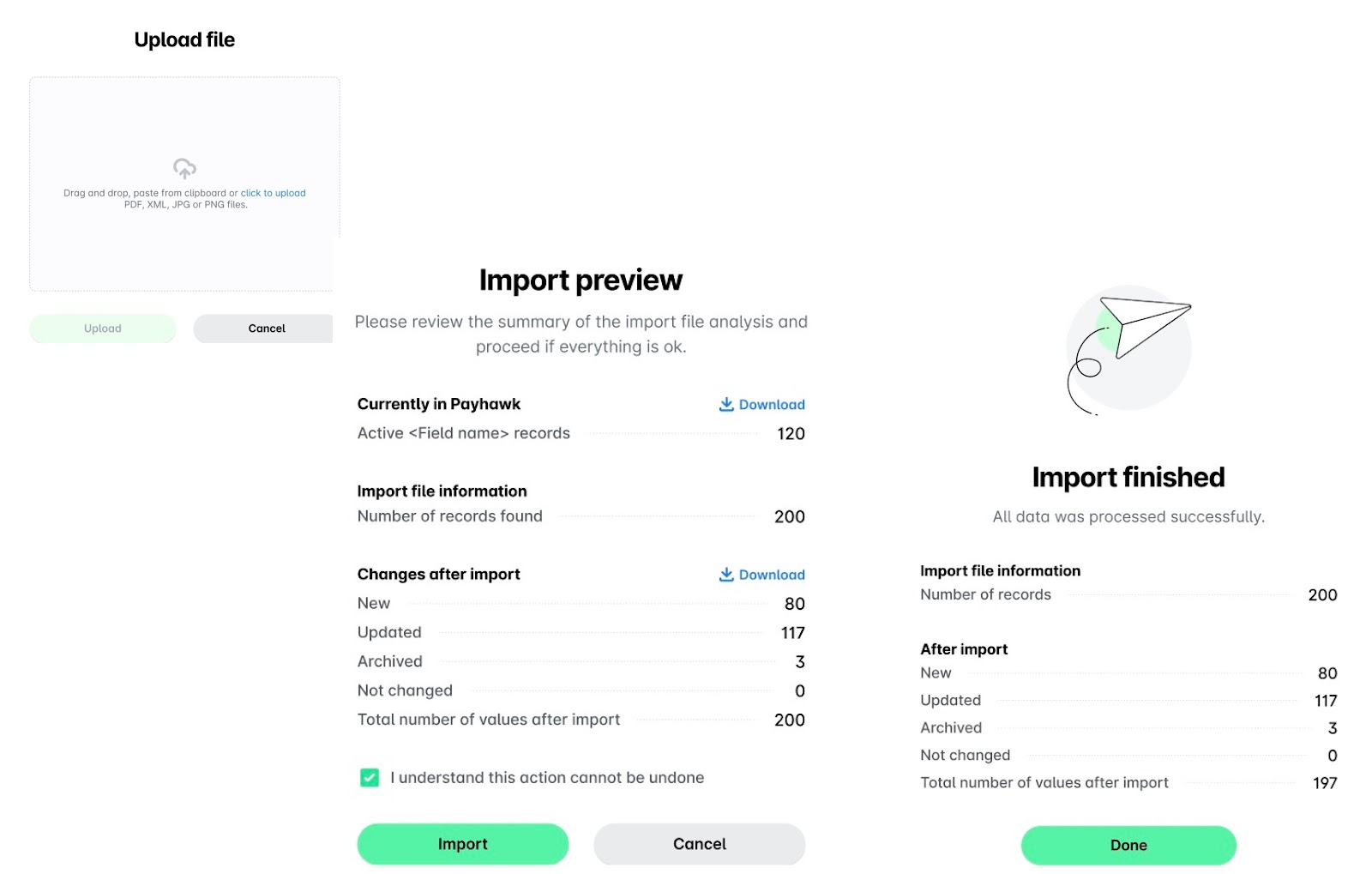
Pour exporter les données de référence de vos employés et les télécharger sous forme de dossier ZIP, sélectionnez l'option Exporter dans le menu à trois points.
Notes sur l'importation des employés
Lorsque vous ajoutez de nouvelles lignes, copiez l'ID utilisateur obligatoire pour chaque utilisateur existant, par exemple si vous invitez un utilisateur existant dans une autre entité. Cela s'applique à tous les identifiants système et garantit que l'utilisateur soit correctement associé à toutes les lignes concernées.
Pour affecter un employé à une équipe spécifique, utilisez le modèle équipes.